お絵描きアプリProcreateのデフォルトで用意されている「スノーガム」ブラシで簡単にそれっぽいリアルな木の葉の描き方をご紹介します。
 ProcreateとはiPad専用の有料イラスト制作アプリです。ブラシの種類が豊富で、Apple Pencilを使えば力の入れ方次第で線に強弱をつけることもできます。アニメーション機能にも対応しています。
ProcreateとはiPad専用の有料イラスト制作アプリです。ブラシの種類が豊富で、Apple Pencilを使えば力の入れ方次第で線に強弱をつけることもできます。アニメーション機能にも対応しています。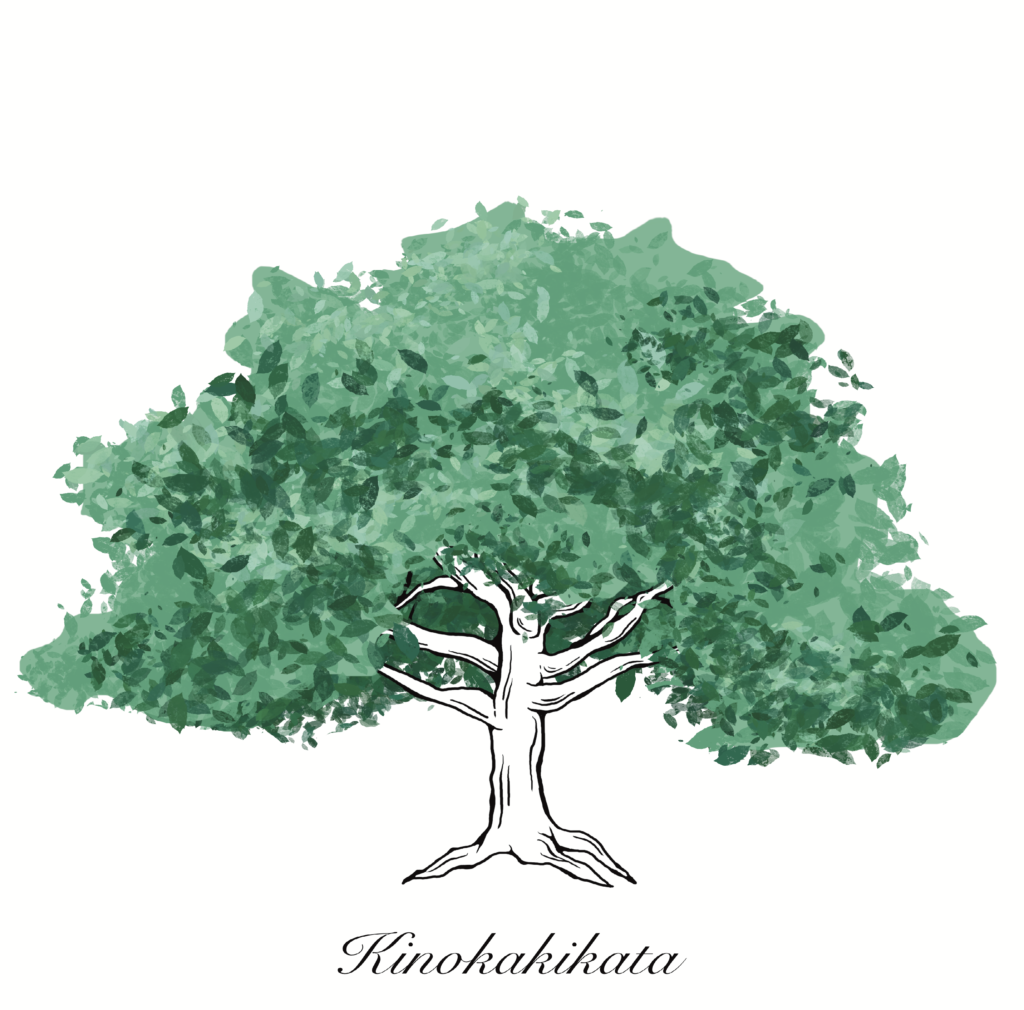

リアル!というよりリアルに見えなくない葉っぱだね!
そうです!それっぽく見えればいいのです!この描き方は葉っぱ部分だけなら3分で描けるよ!


3分?????!
葉の輪郭を描く
今回は木の葉の描き方なので、木の描き方は割愛します。
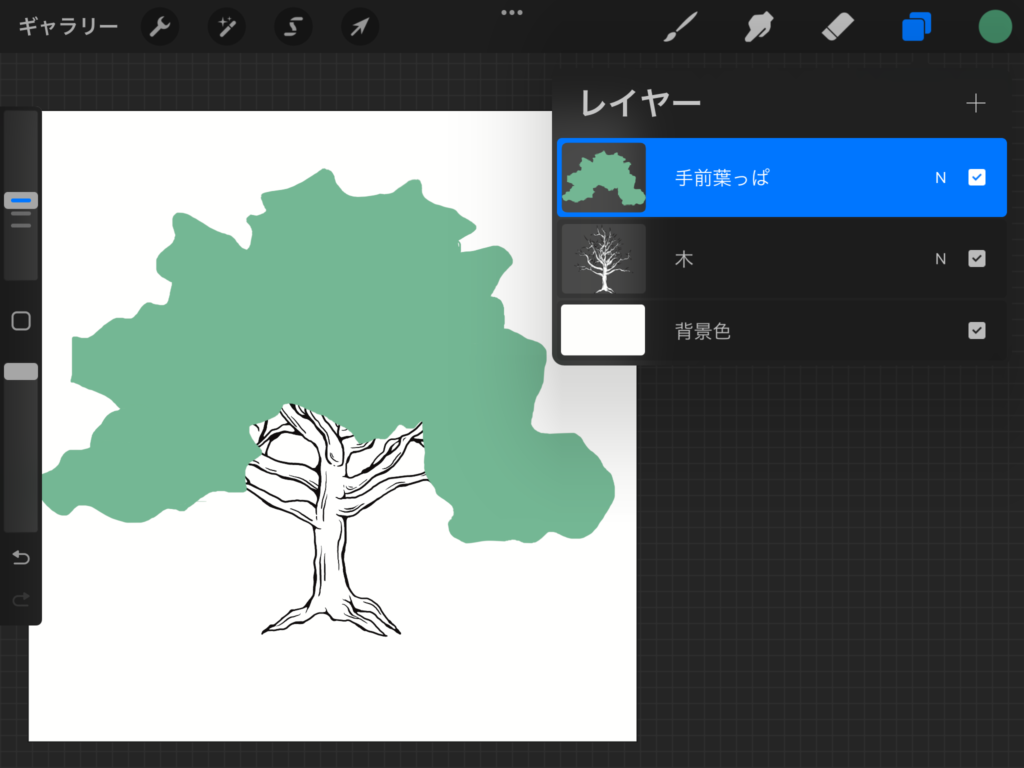
木を描いたレイヤーの上に新規レイヤーを作成して葉っぱの輪郭を描き、塗りつぶします。

輪郭を描くのにはどのブラシを使ったの?
ドラッグ&ドロップで色を塗りつぶすから隙間ができないブラシならなんでも大丈夫だよ!今回は「インキング」の中にある「製図ペン」を使ったよ!

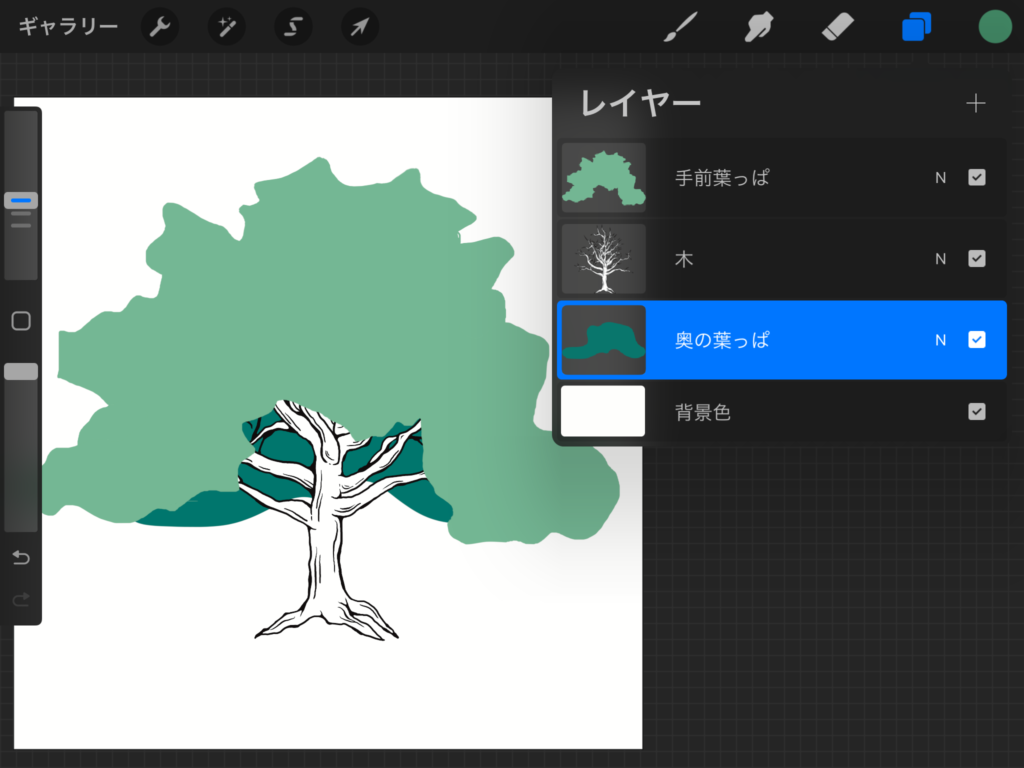
次に、木を描いたレイヤーの下に新規レイヤーを作成して木の内側になる部分の葉っぱを描いて塗りつぶします。このときの色は手前になる葉っぱの色より暗くするのがポイントです。
ドラッグすることでレイヤーの並び順の変更ができるよ!

スノーガムブラシでなぞる
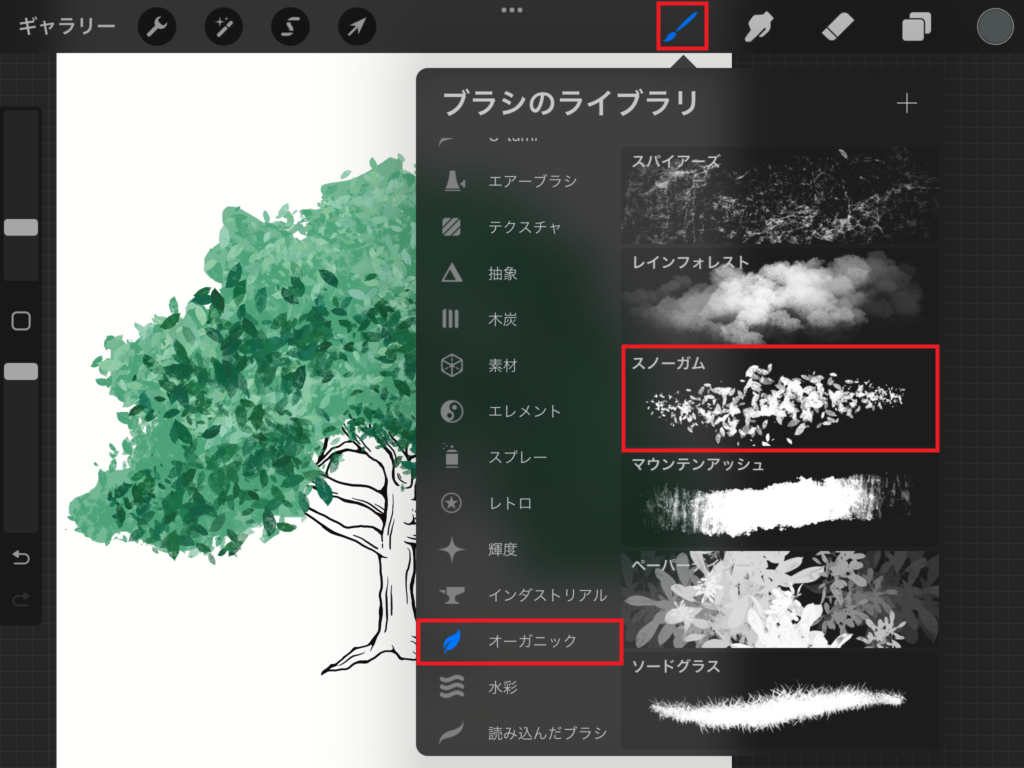
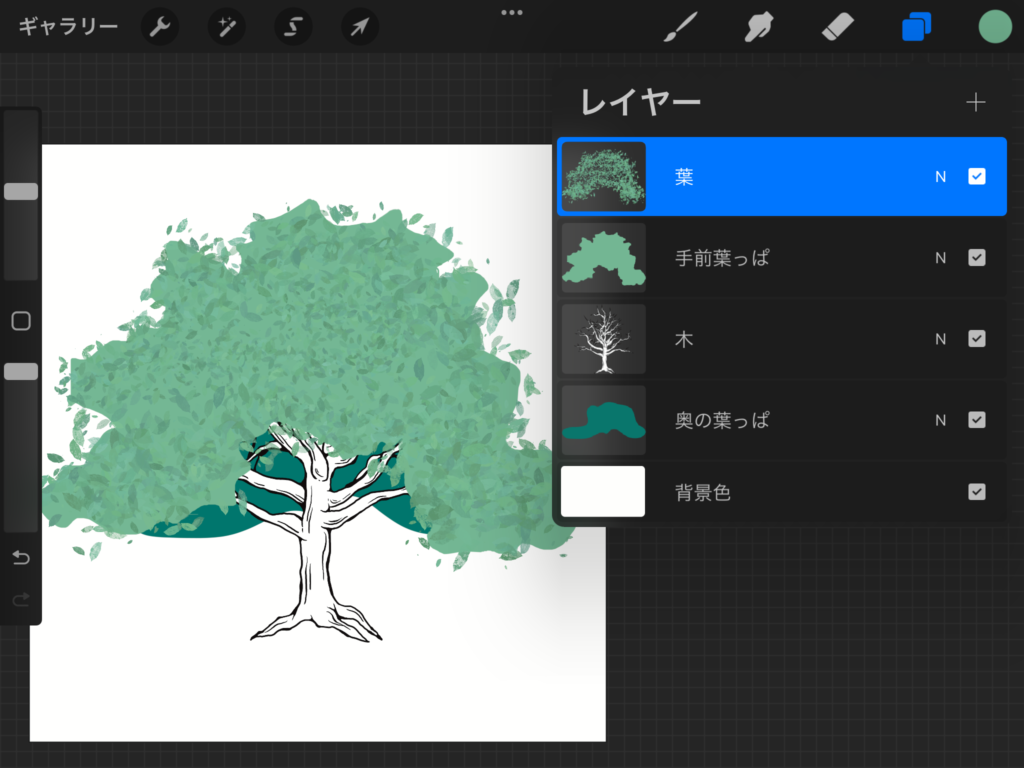
手前の葉っぱの輪郭を描いたレイヤーの上に新規レイヤーを作成して、「オーガニック」の中にある「スノーガム」ブラシを選択して全体をなぞります。色はベースカラーと同じ色を選択します。
今回のキャンバスサイズは364mm×377mmでブラシサイズを25%に設定してますが、作成されるキャンバスサイズや木のサイズに合わせてブラシサイズを変更してください。
葉っぱを描くときのスノーガムブラシは大きめに設定してブラシに加える力加減で強弱をつけるように描くと葉っぱのサイズがバラバラになっていい感じになるよ!

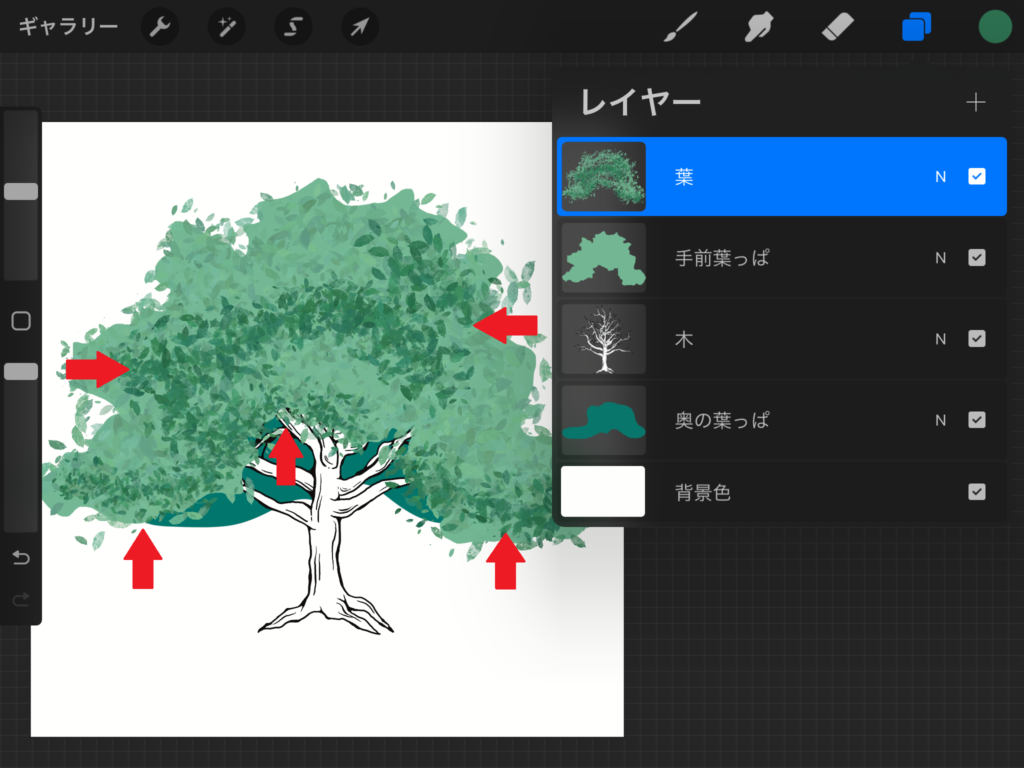
先ほど作成したレイヤーにベースカラーよりやや暗めの色を選択してスノーガムブラシでなぞります。
このときは全体ではなく、影になりそうな下部分をなぞります。
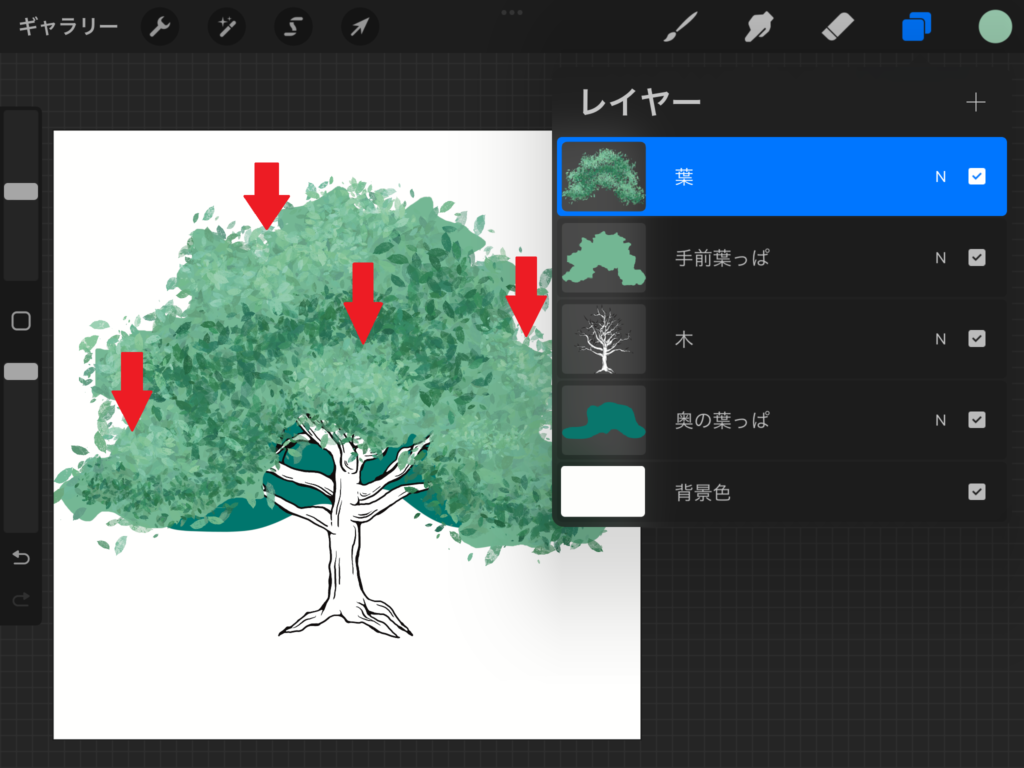
最後にベースカラーよりやや明るい色を選択してスノーガムブラシでなぞります。
このとき全体ではなく、光が当たる上部分をなぞります。

葉っぱが飛び出しすぎてる部分はどうするの?
飛び出しすぎた葉っぱ部分は消しゴムツールで消してね!

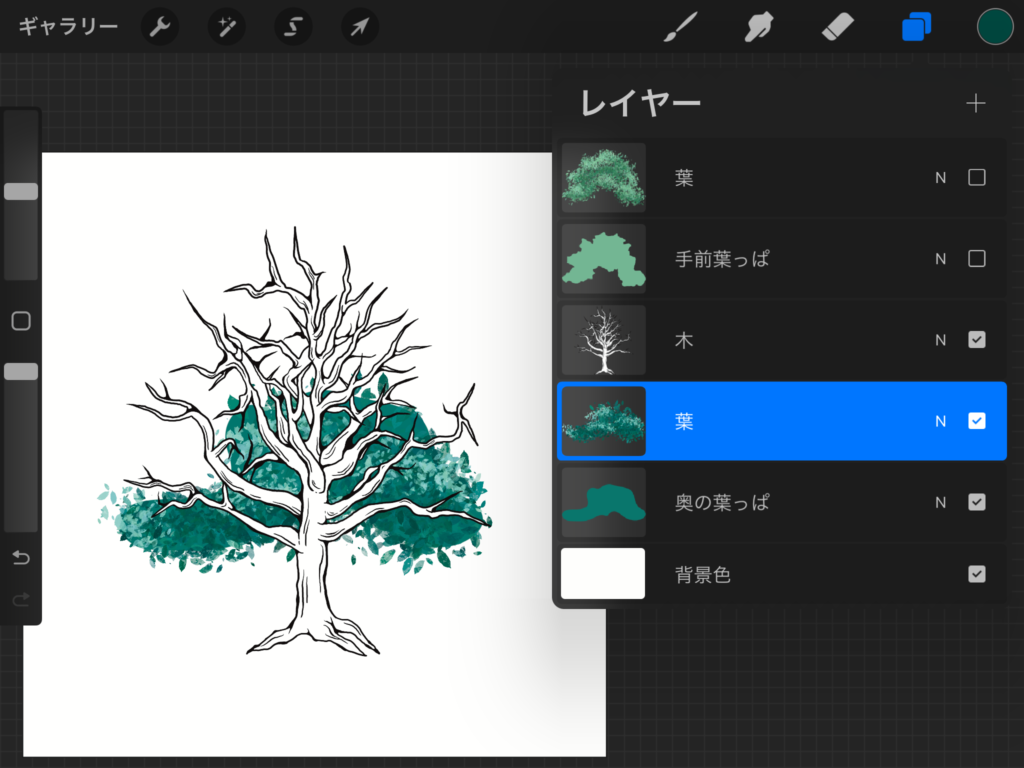
同じように奥の葉っぱを描いたレイヤーの上に新規レイヤーを作成してベースカラー、やや暗め、やや明るめの色でなぞります。
輪郭をぼかす
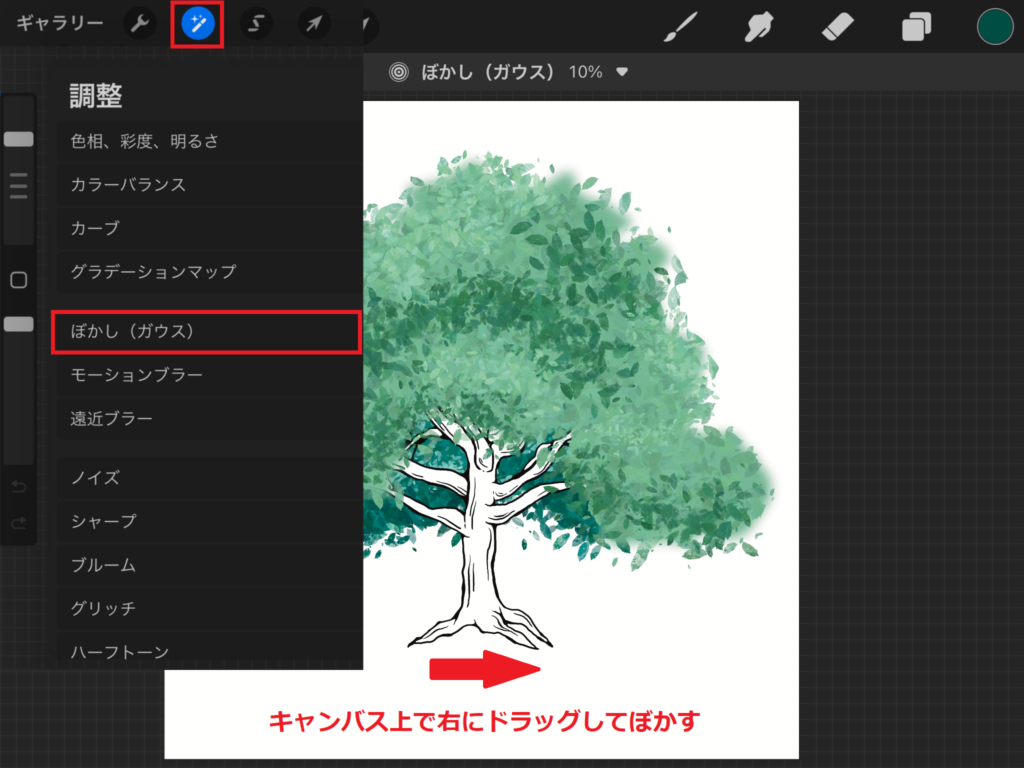
葉っぱの輪郭部分がはっきりしすぎていると感じる場合は「調整ツール」>「ぼかし(ガウス)」からぼかしてみてください。
葉っぱを描くのにベースカラー、やや暗い色、やや明るい色の3色を使用しましたが、もっと色を入れてあげると簡単にそれっぽくリアルな木が描けるので是非試してみてください!
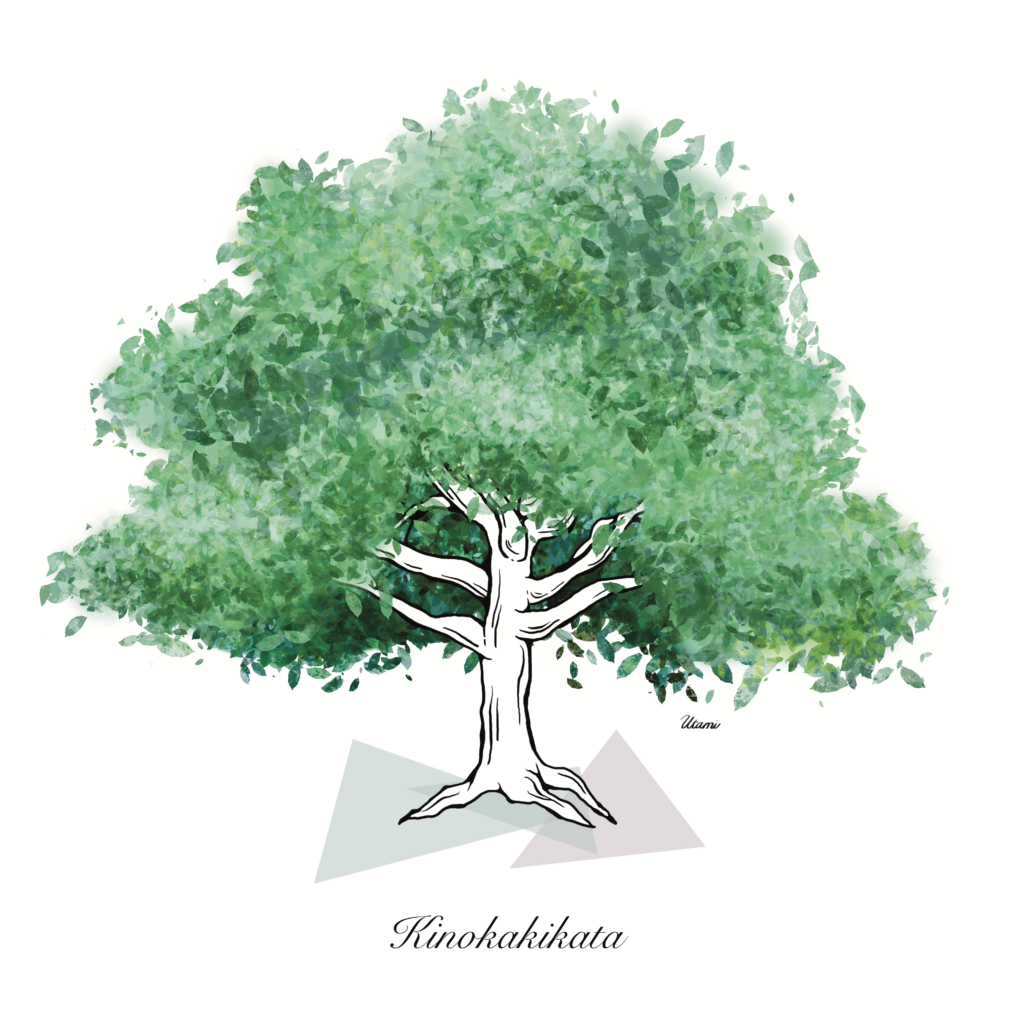








コメント
Thank you!